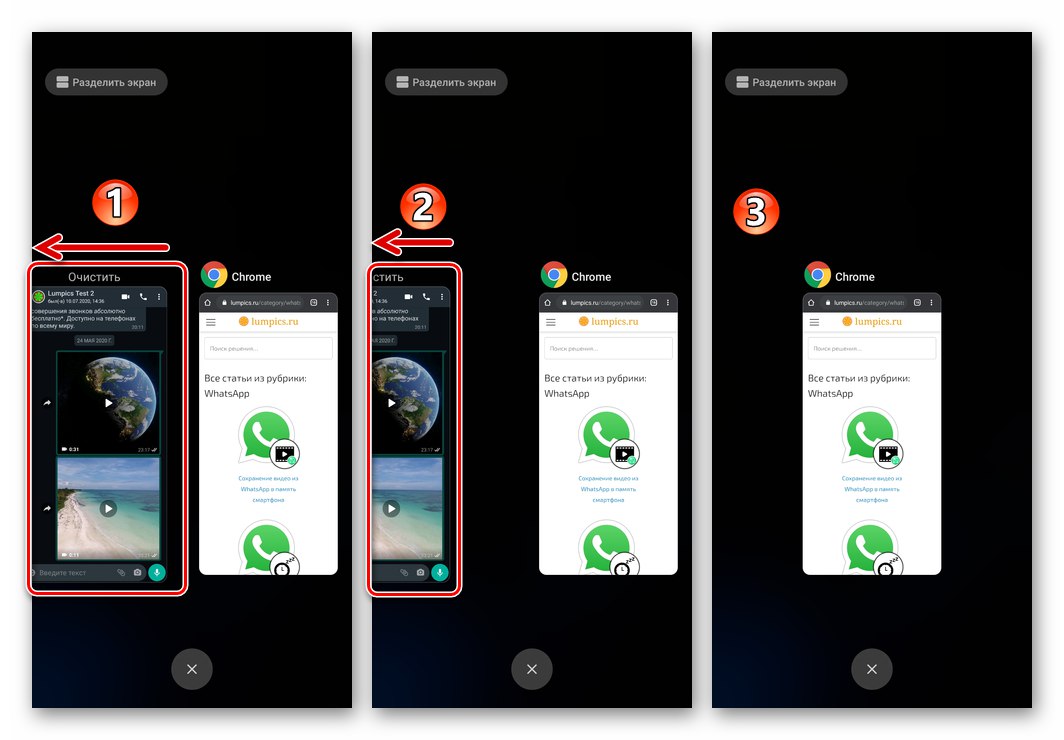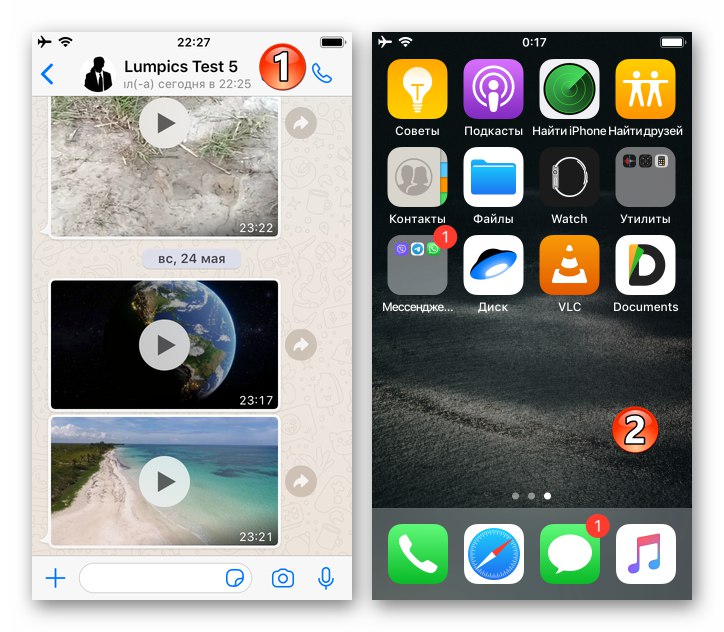اندروید
راه اندازی مجدد WhatsApp برای آندروید تنها با روش امکان پذیر نیست و به طور کلی می توان گفت که وقتی این وظیفه بوجود می آید ، کاربر می تواند دقیقاً به همان روشی عمل کند که در رابطه با هر برنامه دیگری که در محیط "ربات سبز" کار می کند.
روش 1: مدیر وظیفه سیستم عامل Android
ساده ترین و سریع ترین روش برای بستن WhatsApp و بازگشایی آن شامل استفاده از منوی برنامه های در حال اجرا است که در همه نسخه ها و انواع سیستم عامل Android ارائه شده است.
- بسته به مدل دستگاهی که در حال کار است و تنظیمات راه انداز سیستم عاملی که آن را کنترل می کند (یعنی با استفاده از دکمه لمسی یا با استفاده از یک حرکت تخصصی) ، لیست برنامه های موجود در دستگاه را فراخوانی کنید.
- پنجره کوچک پیام رسان را به سمت بالا یا چپ راست بکشید (مانند روش فراخوانی لیست برنامه های باز ، جهت حرکت یک مورد در راه اندازهای سیستم عامل مختلف متفاوت است).
جزئیات بیشتر: نحوه بارگیری یک برنامه اندرویدی از رم دستگاه
![WhatsApp برای Android بستن پیام رسان از طریق منوی برنامه های در حال اجرا در سیستم عامل]()
- WhatsApp را با ضربه زدن روی میانبر در دسک تاپ Android یا در منو راه اندازی کنید "همه برنامه ها"... به محض باز شدن پیام رسان ، راه اندازی مجدد آن کامل می شود.
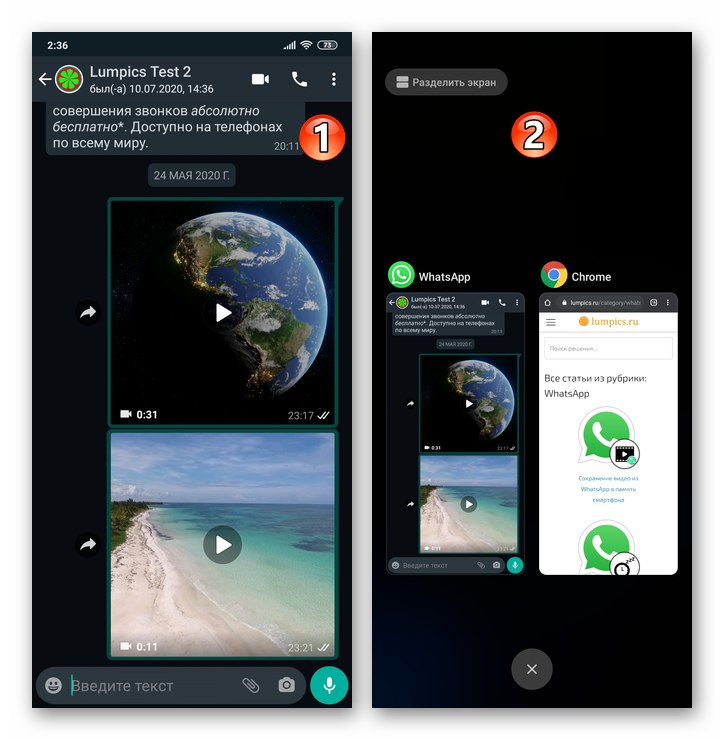
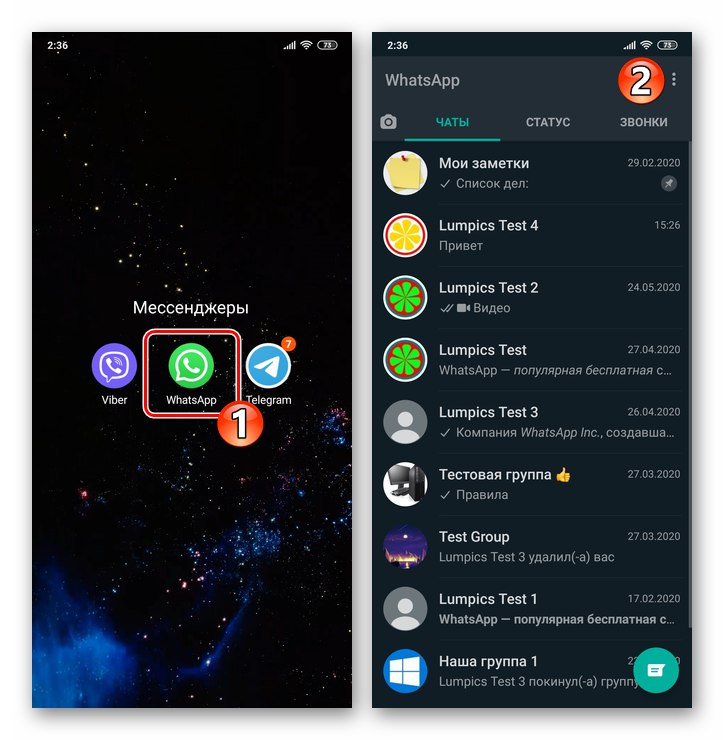
روش 2: تنظیمات سیستم عامل Android
علاوه بر روش استاندارد توصیف شده در بالا برای بستن پیام رسان ، کاربران دستگاه های کنترل شده توسط "ربات سبز" می توانند با استفاده از ماژول به زور روند اجرای آن را خاتمه دهند "برنامه های کاربردی"که در موجود است "تنظیمات" سیستم عامل.
- قابل اعتماد و متخصص "تنظیمات" سیستم عامل تلفن همراه به هر روشی که برای شما در دسترس و آشنا باشد - به عنوان مثال ، روی میانبر مربوطه در دسک تاپ دستگاه ضربه بزنید.
- با پیمایش در لیست بخشهای تنظیمات ، عنوان را پیدا کنید "برنامه های کاربردی" و وارد آن شوید. سپس فشار دهید "همه برنامه ها".
- در لیست نرم افزارهای نصب شده روی دستگاه ، مورد را پیدا کنید "Whatsapp" و آن را لمس کنید.
- در صفحه حاوی اطلاعات مربوط به مشتری پیام رسان ، روی عنصر رابط ضربه بزنید نزدیک ("متوقف کردن") در مرحله بعد ، درخواست سیستم را برای شروع توقف اجباری برنامه تأیید کنید.
- بیرون برو "تنظیمات" با ضربه زدن روی میانبر برنامه ، Android را باز کرده و WhatsApp را دوباره باز کنید.
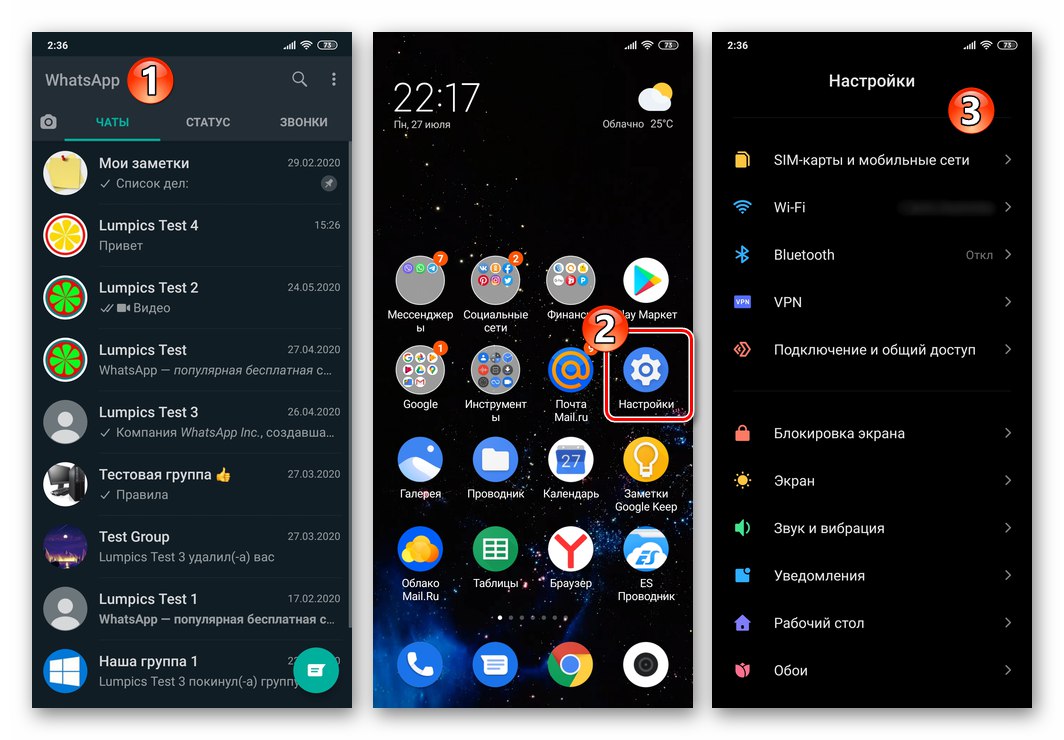
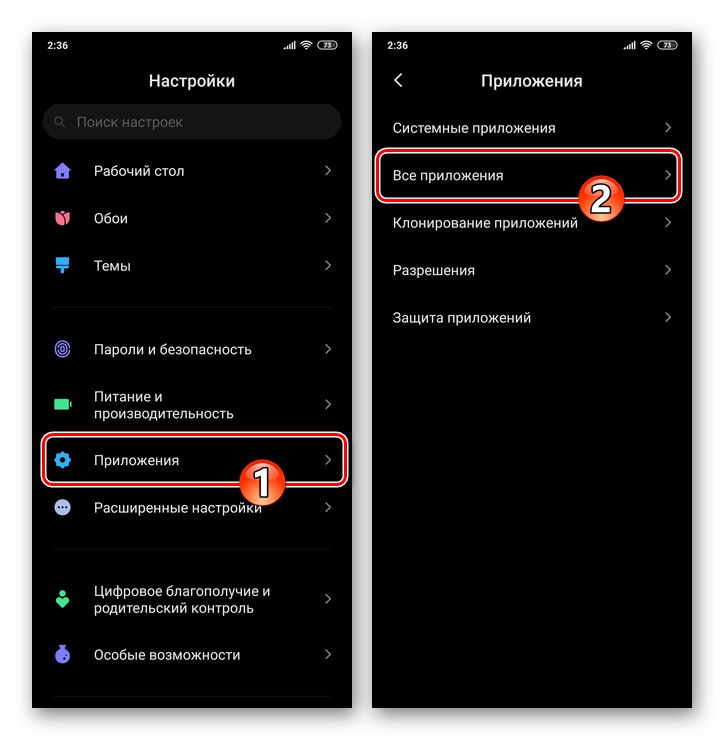
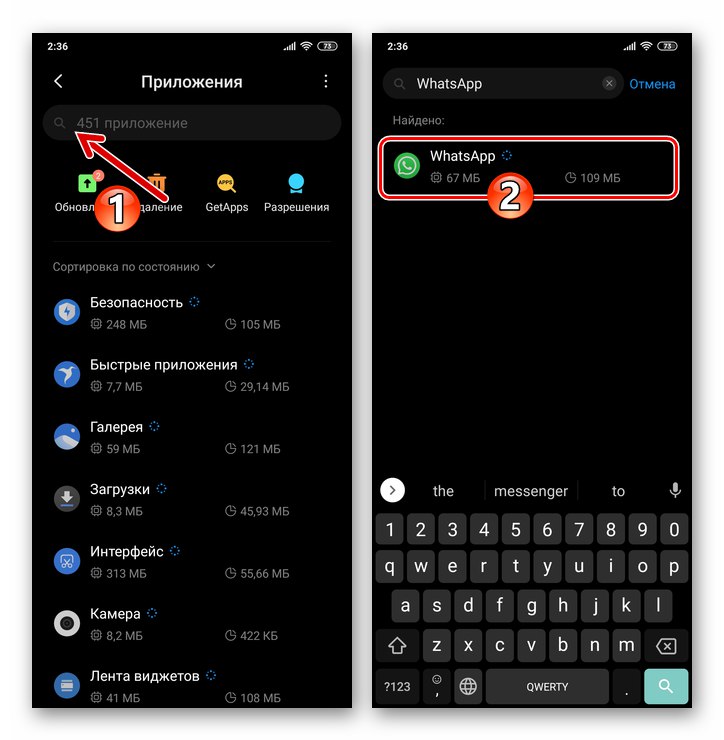
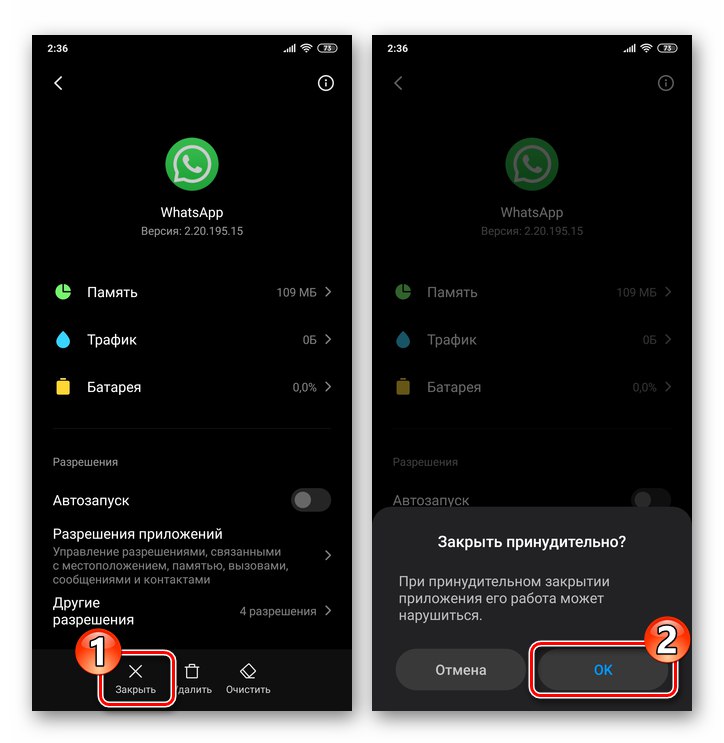
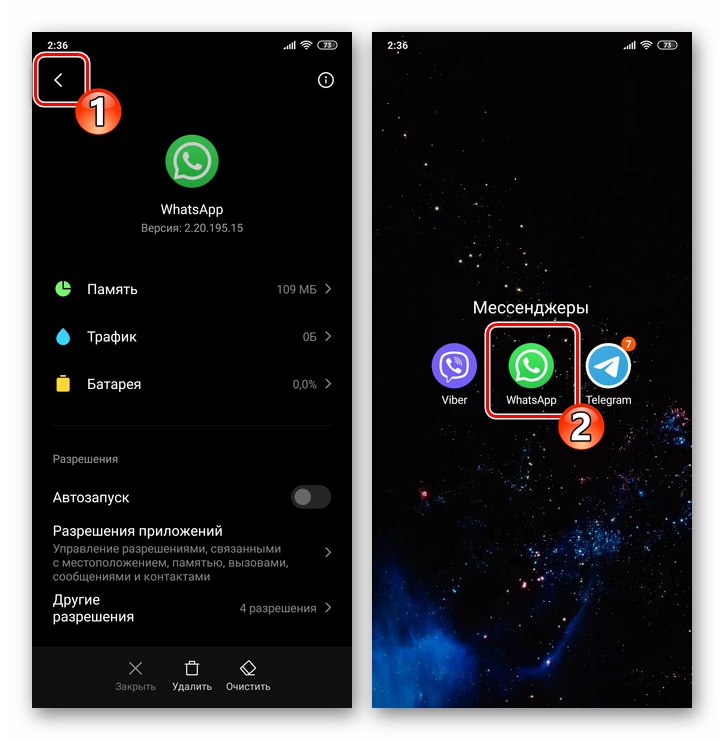
روش 3: نرم افزار شخص ثالث
به طوری که به منظور متوقف کردن اجباری یک برنامه ، هر بار که به آن مراجعه نمی کنید "تنظیمات" سیستم عامل ، که اغلب توسط یکی از مدیران وظیفه شخص ثالث برای Android استفاده می شود.
همچنین بخوانید: مدیران وظیفه برای Android
بیایید با استفاده از یک مثال استفاده از نرم افزار شخص ثالث را برای حل مسئله بیان شده در عنوان مقاله نشان دهیم مدیر وظیفه پیشرفته از INFOLIFE LLC. در همان زمان ، ما یادآور می شویم که هر یک از ابزارهای مجهز به عملکرد توقف اجباری یک برنامه جداگانه که در محیط Android کار می کند ، می تواند مورد استفاده قرار گیرد ، از جمله برای بستن WhatsApp ، این بدان معناست که انتخاب مدیر وظیفه خاص اساسی نیست.
- از فروشگاه Google Play نصب کنید و Task Manager شخص ثالث را برای Android راه اندازی کنید.
Advanced Task Manager توسط INFOLIFE LLC را از فروشگاه Google Play بارگیری کنید
- به برنامه باز شده همه مجوزهای لازم را اعطا کنید.
- روی کادر تأیید در پایین صفحه در سمت راست ضربه بزنید تا علامت همه موارد موجود در لیست نرم افزار در حال اجرا در دستگاه را بردارید.
- پیدا کردن "Whatsapp" در لیست نشان داده شده توسط Advanced Task Manager و لمس کردن نام پیام رسان ، کادر تأیید واقع در سمت راست آن را علامت بزنید.
- روی دکمه ضربه بزنید "BOOST" در پایین صفحه و سپس کمی صبر کنید تا پیام رسان بسته شود و داده های تولید شده در هنگام کار از RAM دستگاه تلفن همراه بارگیری شود.
- از Task Manager خارج شوید و WhatsApp را باز کنید - با این کار راه اندازی مجدد پیام رسان کامل می شود.
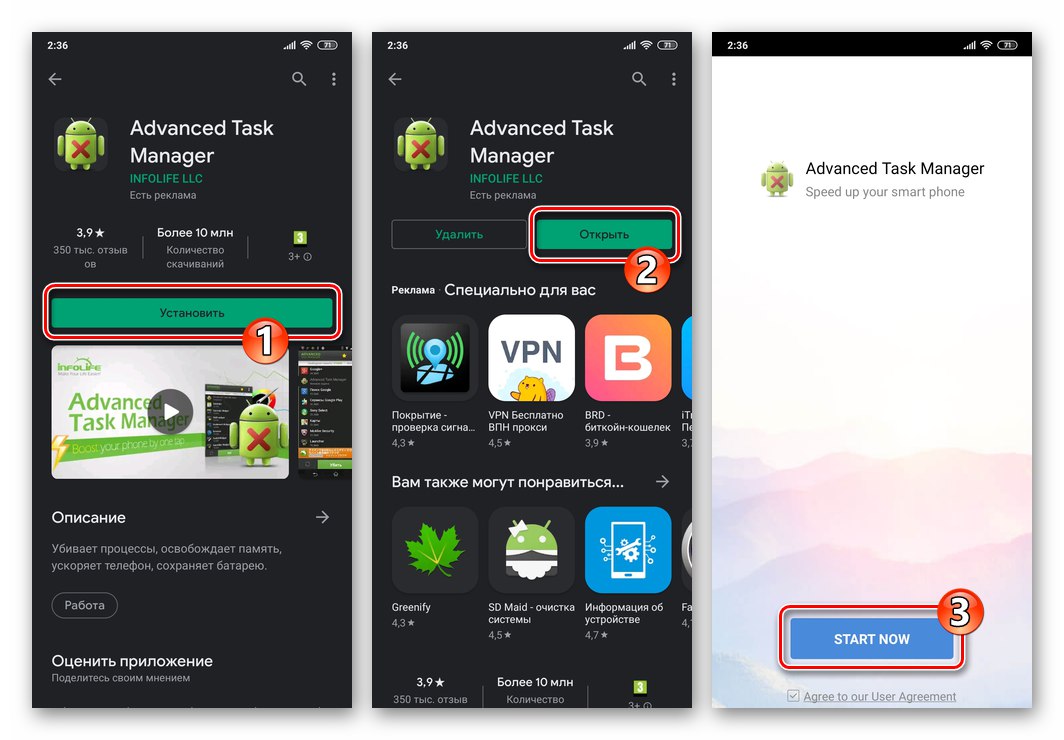
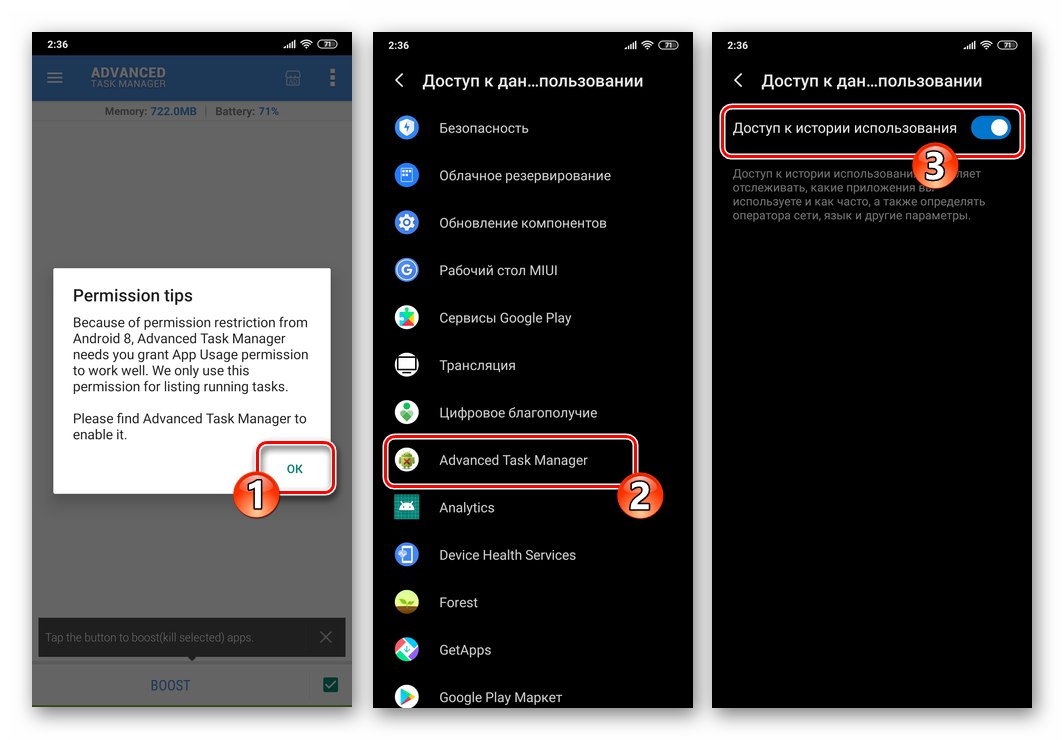
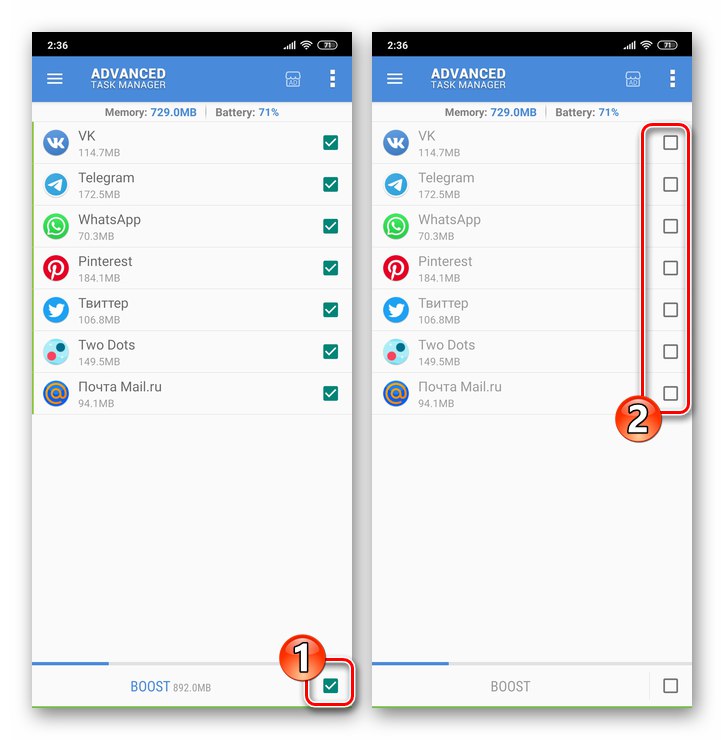
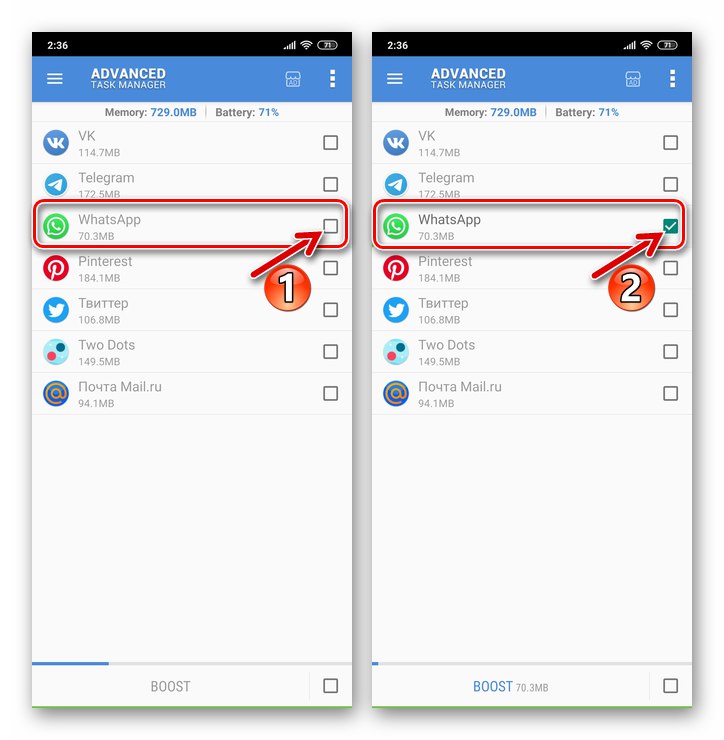
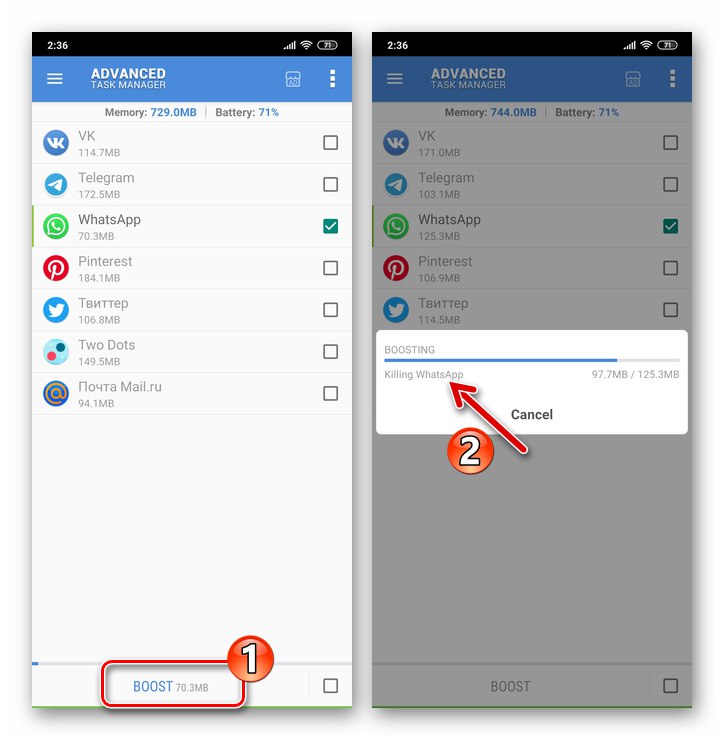
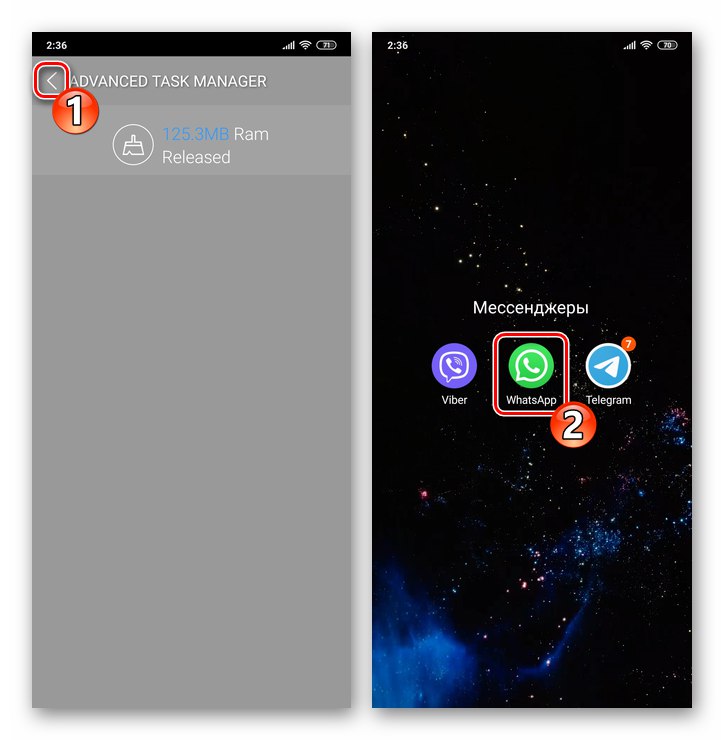
روش 4: سیستم عامل را دوباره راه اندازی کنید
گزینه دیگر برای حل مشکل توقف WhatsApp و راه اندازی مجدد آن در یک عملیات ، راه اندازی مجدد دستگاه Android به طور کلی است.این روش می تواند حتی گاهی سریعتر از روشهای توصیف شده در بالا پیاده سازی شود و از همه مهمتر ، اگر روش شروع مجدد آن برای این منظور آغاز شود ، می تواند به یک راه حل موثرتر برای مسئله بازگرداندن عملکرد پیام رسان تبدیل شود.
جزئیات بیشتر: تلفن هوشمند اندرویدی خود را دوباره راه اندازی کنید
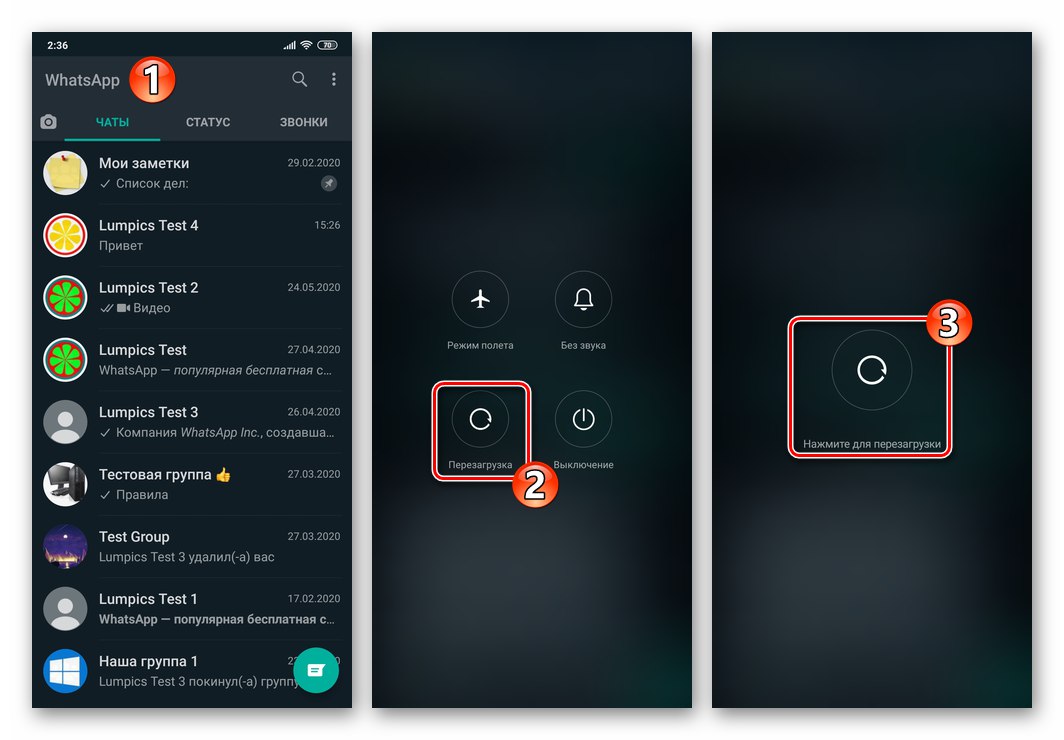
iOS
لازم به ذکر است که نه توسعه دهندگان WhatsApp برای آیفونو نه توسط سازندگان iOS ، یک عملیات مستقیم به معنی توقف کامل کامل پیام رسان و راه اندازی مجدد آن به کاربران ارائه نمی شود. با این وجود ، برای حل مسئله از عنوان این ماده ، برای مثال ، "احیای" یک ابزار ارتباطی گیر کرده روی دستگاه "سیب" ، می توانید یکی از توصیه های زیر را دنبال کنید.
روش 1: مدیر وظیفه iOS
روش استاندارد ، که اگرچه در یک کشش است ، می توان آن را راه اندازی مجدد مسنجر در iPhone (در حین اجرا ، روند WhatsApp به طور کامل متوقف نمی شود ، بلکه فقط مسدود می شود) مطابق الگوریتم زیر انجام می شود:
- بسته به مدل iPhone یا استفاده از دکمه "خانه" یا با استفاده از حرکات ، WatsAp را فروپاشید.
![WhatsApp برای آیفون پیام رسان را به حداقل می رساند]()
سپس با مدیر برنامه های در حال اجرا تماس بگیرید و پیام رسان را با آن ببندید.
جزئیات بیشتر: نحوه بستن برنامه در آیفون
- با لمس نماد WhatsApp در یکی از صفحه های آیفون ، پیام رسان را باز کنید - با این کار راه اندازی مجدد آن کامل می شود.
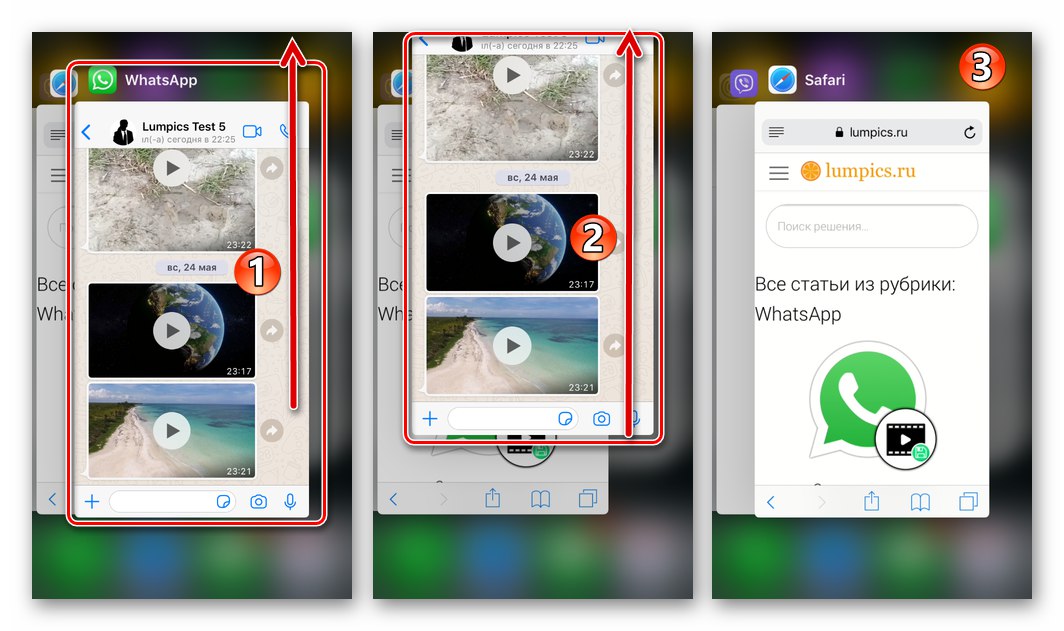
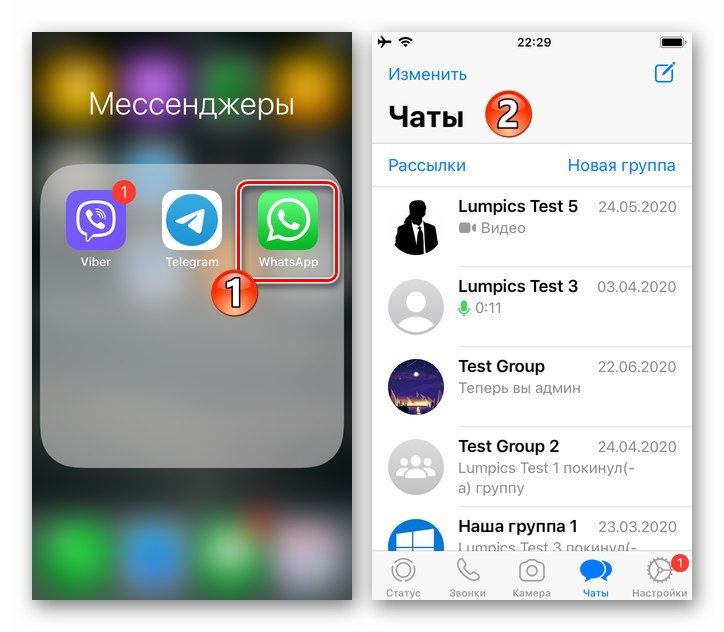
روش 2: آیفون را مجدداً راه اندازی کنید
برای راه اندازی مجدد WhatsApp به معنای کامل این اصطلاح ، دستگاهی را که پیام رسان بر روی آن نصب شده و کار می کند دوباره راه اندازی کنید. در روند خاموش کردن iOS ، همه فرآیندها از جمله سرویس تبادل اطلاعات تولید شده توسط مشتری مورد نظر متوقف می شوند و پس از بارگیری سیستم عامل در آیفون ، در اکثر موارد می توانید پیام رسان را بدون هیچ مشکلی باز کنید.
جزئیات بیشتر: نحوه راه اندازی مجدد آیفون

اغلب اوقات ، هنگامی که WhatsApp برای iOS نیاز به راه اندازی مجدد دارد تا از بین بردن خرابی های ایجاد شده در طول عملکرد آن و منجر به انجماد یا اجرای نادرست عملکردها ، این روش موثرتر از بسته شدن و باز کردن برنامه معمول است که در بالا در مقاله توضیح داده شده است.